Параллельная установка версий Visual Studio
Visual Studio можно установить на компьютере с уже установленной основной или более поздней версией Visual Studio.
Прежде чем устанавливать несколько версий среды на одном компьютере, следует учесть следующие условия:
Предположим, что вы используете Visual Studio 2019 для открытия решения, созданного в Visual Studio 2017. Позже можно открыть и изменить решение в более ранней версии, если вы не реализуете функции, относящиеся к Visual Studio 2019.
Предположим, что вы используете Visual Studio 2019 для открытия решения, созданного в Visual Studio 2017 или более ранней версии. Возможно, вам потребуется изменить проекты и файлы для совместимости с Visual Studio 2019. Дополнительные сведения см. в разделе "Порт", "Перенос" и "Обновление проектов Visual Studio".
Прежде чем устанавливать несколько версий среды на одном компьютере, следует учесть следующие условия:
Предположим, что вы используете Visual Studio 2022 для открытия решения, созданного в Visual Studio 2017 или Visual Studio 2019. Позже можно открыть и изменить решение еще раз в более ранней версии, если вы не реализуете функции, относящиеся к Visual Studio 2022.
Предположим, что вы используете Visual Studio 2022 для открытия решения, созданного в Visual Studio 2019 или более ранней версии. Возможно, потребуется изменить проекты и файлы для совместимости с Visual Studio 2022. Дополнительные сведения см. в разделе "Порт", "Перенос" и "Обновление проектов Visual Studio".
В случае удаления версии Visual Studio с компьютера, на котором установлено более одной версии, сопоставления файлов Visual Studio будут удалены для всех версий.
Visual Studio не обновляет расширения автоматически, так как не все расширения совместимы. Необходимо переустановить расширения из Visual Studio Marketplace или с помощью средств издателя программного обеспечения.
Установка разных выпусков одной и той же основной версии Visual Studio параллельно
Каждая установка Visual Studio должна иметь уникальное сочетание основной версии, выпуска и канала обновления. Например, можно установить Visual Studio 2019 Enterprise Preview (предварительная версия канала) вместе с Visual Studio 2019 Enterprise (канал выпуска) вместе с Visual Studio 2017 Профессиональный (канал выпуска) вместе с Visual Studio 2017 Профессиональный (настраиваемый канал макета).
При обновлении с одной дополнительной версии Visual Studio до следующей по умолчанию установщик Visual Studio обновляет текущую установку до последней версии в этом канале. Например, если microsoft release version 16.11.24 to the Visual Studio 2019 release channel, установщик пытается заменить текущую установку Visual Studio 2019 из канала выпуска этой последней версией на том же канале.
Установка вручную
Вы можете вручную использовать другой загрузчик для установки нового экземпляра Visual Studio или выбрать один из вариантов на вкладке "Доступный установщик Visual Studio".
Чтобы использовать другой загрузчик, вы можете скачать и запустить один из файлов загрузчика для Visual Studio 2019 на странице выпусков Visual Studio 2019 для выпуска, который требуется установить параллельно с существующей установкой Visual Studio. Если вы находитесь в организации, ИТ-администратор может создать макет и предоставить ссылку на загрузчик в этом макете.
На вкладке "Доступно" установщика предполагается, что у вас уже установлена другая версия Visual Studio. Сначала найдите установщик Visual Studio на компьютере и запустите его. После обновления выберите вкладку "Доступно " и установите один из предлагаемых продуктов.
Каждая установка Visual Studio должна иметь уникальное сочетание основной версии, выпуска и канала обновления. Например, можно установить Visual Studio 2022 Enterprise Preview (предварительная версия канала) вместе с Visual Studio 2022 Enterprise (канал выпуска) вместе с Visual Studio 2019 Профессиональный (канал выпуска) вместе с Visual Studio 2019 Professional (настраиваемый канал макета).
При обновлении с одной дополнительной версии Visual Studio до следующей по умолчанию установщик Visual Studio обновляет текущую установку до последней версии в этом канале. Например, если Microsoft выпуски версии 17.3.9 в канале выпуска Visual Studio 2022, установщик пытается заменить текущую установку Visual Studio 2022 из канала выпуска этой последней версией на том же канале.
Установка вручную
Вы можете вручную использовать другой загрузчик для установки нового экземпляра Visual Studio или выбрать один из вариантов на вкладке "Доступный установщик Visual Studio".
Чтобы использовать другой загрузчик, можно скачать и запустить один из файлов загрузчика для Visual Studio 2022 на странице загрузки Visual Studio или на странице выпусков Visual Studio 2022 для дополнительной версии, которую требуется установить параллельно с существующей версией Visual Studio.
На вкладке "Доступно" установщика предполагается, что у вас уже установлена другая версия Visual Studio. Сначала найдите установщик Visual Studio на компьютере и запустите его. После обновления выберите вкладку "Доступно " и установите один из предлагаемых продуктов.
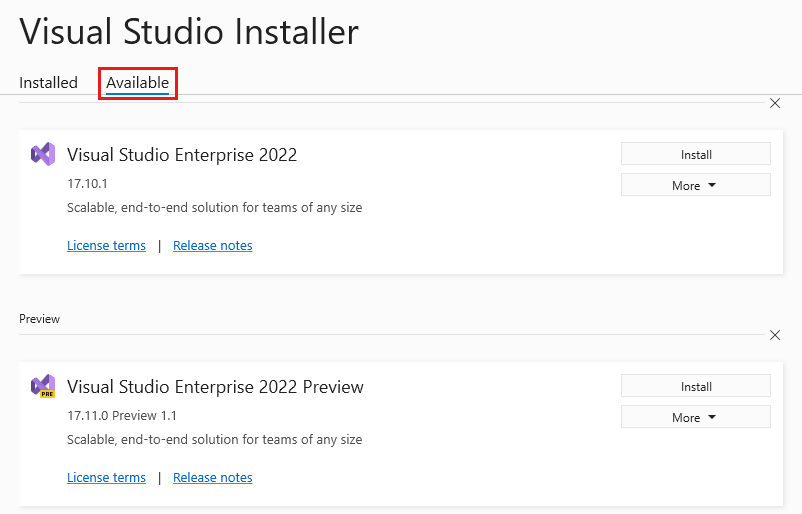
Затем выполните действия, чтобы выбрать компоненты, необходимые для установки. Дополнительные сведения см. в разделе Установка Visual Studio.
Совет
ИТ-администраторы, которые хотят отключить видимость доступной вкладки Установщика Visual Studio или настроить доступность предложений макета на вкладке "Доступно" может настроить реестр клиентов и политики. Дополнительные сведения см. в статье о настройке политик для корпоративных развертываний Visual Studio.
Программная установка
Вы также можете программно использовать загрузчик или установщик для запуска новой установки Visual Studio. Откройте окно командной строки от имени администратора и выполните одну из следующих команд. Укажите новый путь к папке для расположения установки. Замените имя файла .exe соответствующим именем начального загрузчика для выпуска Visual Studio, который вы устанавливаете.
Чтобы установить с помощью загрузчика, выполните следующие действия.
vs_Enterprise.exe --installPath "C:\Program Files (x86)\Microsoft Visual Studio\<AddNewPath>"
Чтобы установить с помощью установщика, который уже присутствует на клиентском компьютере, выполните следующие действия.
"C:\Program Files (x86)\Microsoft Visual Studio\Installer\setup.exe" --installPath "C:\Program Files (x86)\Microsoft Visual Studio\<AddNewPath>"
Не удается запустить установщик программным способом из того же каталога, в котором находится установщик.
Версии платформы .NET Framework и установка нескольких версий на один компьютер
Проекты Visual Basic, Visual C# и Visual F# используют параметр Target Framework в конструкторе проектов, чтобы указать версию используемого платформа .NET Framework. Для проекта C++ можно вручную изменить целевую платформу, изменив файл .vcxproj . Дополнительные сведения см. в разделе Совместимость версий в .NET Framework.
При создании проекта можно указать целевую версию .NET Framework проекта в списке .NET Framework в диалоговом окне Создание проекта .
Сведения о языке см. в соответствующей статье в следующей таблице.
Поддержка или устранение неполадок
Иногда возникают проблемы. Если установить Visual Studio не удается, воспользуйтесь пошаговыми указаниями в статье Устранение неполадок при установке и обновлении Visual Studio.
Ниже приведены несколько дополнительных вариантов:
- Доступен чат по вопросам установки, где можно получить поддержку при проблемах с установкой (только на английском языке).
- Вы можете сообщить о проблемах с продуктом, используя средство Сообщить о проблеме. Оно доступно как в Visual Studio Installer, так и в IDE Visual Studio. Если вы являетесь ИТ-администратором и у вас не установлена программа Visual Studio, вы можете отправить отзыв ИТ-администратора здесь.
- Вы можете предлагать новые функции, просматривать описания проблем и искать решения в сообществе разработчиков Visual Studio.